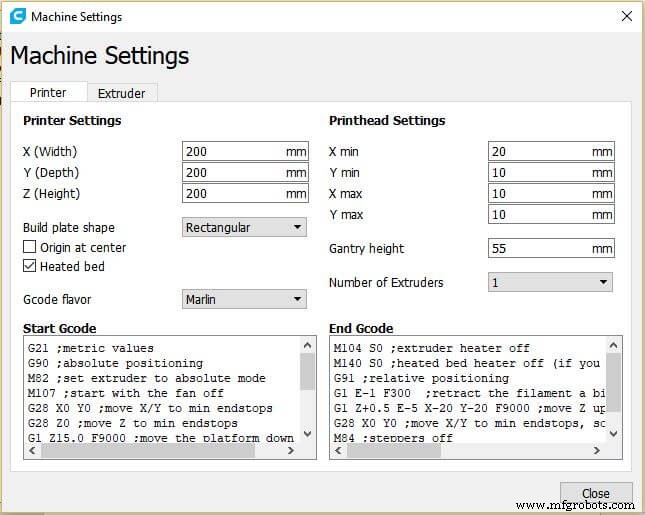Kipas pendingin (lapisan) printer 3D tidak berfungsi! Ayo selesaikan!
Jika Anda memiliki printer 3D dan telah menggunakannya setidaknya sekali, Anda mungkin menyadari pentingnya kipas lapisan. Konfigurasi yang tepat dari komponen kecil ini akan membuat atau menghancurkan hasil cetakan Anda. Tak perlu dikatakan, itu perlu memiliki kipas lapisan kerja yang siap digunakan saat dibutuhkan.
Jika saat ini Anda mengalami masalah dengan kipas lapisan Anda, Anda telah datang ke tempat yang tepat. Saya akan memandu Anda langkah demi langkah melalui penyebab paling umum yang menyebabkan masalah ini dan kami akan menyelesaikannya dengan mudah. Jadi, mengapa lapisan tersebut tidak berfungsi pada printer 3d Anda?
Kipas lapisan printer 3D mungkin tidak berfungsi karena parameter pencetakan Pemotong, konfigurasi mesin, masalah perangkat keras, atau karena objek eksternal, seperti filamen, menghalangi kipas, tidak mengizinkannya pindah. Ini dapat diselesaikan dengan memastikan bahwa semua pengaturan terkait kipas lapisan diaktifkan di dalam pemotong.
Alasan mengapa kipas pendingin mungkin tidak berfungsi

Seperti yang saya nyatakan di atas, ada beberapa alasan yang dapat membuat kita memiliki kipas lapisan yang tidak berfungsi! Seperti biasa, pertama-tama saya akan membahas penyebab yang paling mungkin dan mudah diperbaiki dan meninggalkan yang paling sulit untuk tahap selanjutnya untuk meminimalkan upaya kami dalam memecahkan masalah ini. Mari kita mulai!
Kipas Pendingin tidak berfungsi karena pengaturan di Pemotong
Terkadang, masalahnya bukan pada kipas pendingin itu sendiri, tetapi dengan parameter yang diatur dalam alat pengiris. Salah satu fungsi terpenting alat pengiris adalah kecepatan putaran kipas. Dengan parameter ini, kita dapat mematikan kipas pada lapisan tertentu, atau menyalakannya pada ketinggian cetakan tertentu.
Sebelum melanjutkan, periksa apakah ada opsi di alat pengiris Anda untuk mengaktifkan/menonaktifkan kipas lapisan dan menyalakan/mematikannya (sesuatu yang mirip dengan "izinkan pendinginan" atau "aktifkan kipas pendingin"). Beberapa bahan, seperti TPU, tidak perlu didinginkan (bahkan bisa berbahaya). Dengan opsi ini, kami dengan cepat menonaktifkan fitur ini dan mengaktifkannya kembali saat kami menggunakan filamen yang memerlukan pendinginan (seperti PLA). Mungkin saja Anda mencetak objek dengan termoplastik yang mengharuskan kipas dimatikan, dan lupa mengembalikannya!
Jika kipas masih tidak berfungsi, mari kita periksa parameter pengiris.
Parameter pendinginan dasar adalah:
Kipas penuh pada ketinggian
Ini memungkinkan Anda untuk mengatur ketinggian objek yang Anda inginkan agar kipas mencapai kecepatan maksimumnya. Selama pencetakan lapisan bawah, kipas lapisan akan berjalan pada kecepatan yang lebih lambat, mulai dari 0 pada lapisan pertama. Saat sumbu z naik, pemotong akan memerintahkan kipas lapisan untuk meningkatkan kecepatannya dalam proporsi linier hingga mencapai 100% pada ketinggian yang ditetapkan. Jika kipas pada lapisan pertama mati, tunggu sampai lapisan itu selesai untuk memverifikasi bahwa kipas akan menyala setelahnya.
Karakteristik lain dari kipas yang paling umum adalah bahwa mereka membutuhkan tegangan minimum untuk mulai berputar, sehingga mereka mungkin tidak berputar sama sekali dalam lapisan di mana kecepatan diatur di bawah tegangan minimum ini. Papan kontrol menggunakan PWM (modulasi lebar pulsa) untuk memvariasikan tegangan yang diterima kipas, tetapi mereka tidak menerima informasi tentang kecepatan rotasi aktualnya. Dengan cara ini, Anda melihat di layar printer bahwa kipas menerima sinyal untuk bergerak, tetapi kipas tetap diam.
Untuk menghilangkan masalah ini, Anda dapat mengatur ketinggian yang lebih rendah di “Fan full at height”, sehingga tegangan dibagi menjadi jumlah yang lebih besar. Nilai yang disarankan adalah 0,4 mm, yang memastikan daya rekat yang baik pada lapisan pertama.
Kecepatan kipas reguler/maksimum
Tak satu pun dari pengaturan ini harus 0, atau kipas tidak akan berfungsi. Setel kecepatan reguler ke 80% dan kecepatan maksimum ke 100%.
Ambang batas kecepatan kipas reguler/maksimum
Dengan parameter ini, Anda dapat menentukan waktu lapisan yang menyebabkan kipas beralih dari kecepatan maksimumnya ke kecepatan regulernya. Periksa apakah nilainya berada dalam rentang yang benar (dari 5 hingga 30 detik).
Untuk pengujian cepat pengoperasian kipas, cetak bagian dengan pendinginan diaktifkan dan “Kipas penuh pada ketinggian” diatur ke 0. Kipas akan menyala saat Anda mulai mencetak.
Kipas Pendingin tidak berfungsi karena G-Code
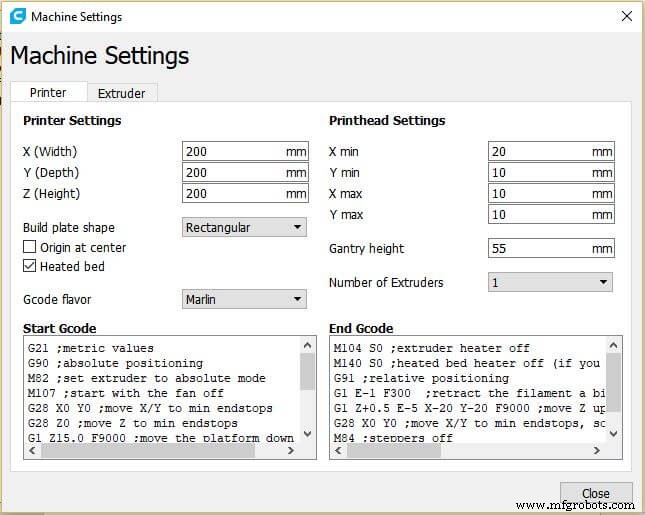
Apa itu G-Code dalam pencetakan 3d?
G-code adalah bahasa pemrograman yang digunakan untuk kontrol numerik (CNC). Penggunaannya tersebar luas pada peralatan mesin seperti mesin milling, mesin bubut, dan printer 3d.
Itu terdiri dari baris kode yang "memberi tahu" mesin apa yang harus dilakukan dan bagaimana melakukannya. Setiap baris adalah instruksi yang menunjukkan perpindahan, kecepatan, dan lintasan, antara lain. Pada printer 3d, juga terdapat instruksi untuk perubahan suhu atau variasi tegangan pada kipas.
Meskipun tidak perlu mengetahui sintaks kode ini untuk menggunakan printer 3d (perangkat lunak pengiris menangani hal itu), akan lebih mudah untuk mengetahui beberapa perintah untuk memverifikasi bahwa printer kita menerima pesanan yang ingin kita penuhi.
Kemungkinan penyebab di G-Code
Perintah yang digunakan dalam pencetakan 3d untuk menghidupkan kipas lapisan adalah M106 . Untuk mematikannya, gunakan M107 . Kami akan memverifikasi bahwa kode tersebut diterapkan ke ekstruder utama (biasanya, ini diidentifikasi dengan angka 0). Buka model apa pun di alat pengiris Anda dan iris menggunakan pengaturan normal Anda. Kemudian, simpan file kode-G yang dihasilkan dan buka dengan editor teks apa pun (seperti notepad atau notepad++). Cari kode untuk perintah "M106". Sintaks kodenya harus seperti ini:
- “M106” menyalakan kipas.
- “P0” menunjukkan bahwa kipas dikaitkan dengan extruder 0. Secara default, ini adalah extruder utama. Jika Anda hanya memasang satu ekstruder, periksa apakah nilai ini sesuai dengan yang ditetapkan pada papan kontrol Anda dan ubah jika perlu. Jika Anda menggunakan dua ekstruder, periksa apakah kabel berada pada posisinya yang benar.
- “S255” mengontrol lebar pulsa PWM yang dikirim ke kipas. 0 mati, dan 255 adalah kecepatan 100%. Ingatlah bahwa beberapa kipas memerlukan nilai minimum untuk mulai berputar. Sampai Anda menemukan kesalahannya, setel nilai ini ke 255 untuk semua pengujian.
Pastikan bahwa konfigurasi mesin pada alat pengiris Anda juga mengacu pada kipas itu sebagai P0 atau “Kipas 0”. Tidak jarang masalah tersebut disebabkan karena kipas disebut sebagai P1 atau Fan 1 di alat pengiris. Di Cura Ultimaker, Anda dapat memeriksanya dengan membuka:
Kipas pendingin tidak berfungsi karena masalah perangkat keras
Jika Anda masih belum menemukan masalah di kipas lapisan Anda, saatnya untuk memeriksa perangkat kerasnya. Mari kita bahas masalah paling umum yang dapat menyebabkan kipas lapisan Anda tidak berfungsi dengan baik!
Kipas pendingin rusak
Kipas dapat kelebihan beban oleh puncak tegangan, atau hanya menghabiskan masa pakainya. Satu-satunya solusi adalah menggantinya dengan yang baru. Pastikan voltase pengoperasian kipas sama dengan voltase yang dipasok oleh papan kontrol. Pastikan juga untuk tidak melebihi konsumsi saat ini yang didukung oleh board. Jika nilai ini tidak benar, Anda dapat membakar kipas baru atau bahkan merusak papan kontrol.
Papan kontrol tidak memberikan arus / tegangan yang diperlukan
Ini mungkin karena kesalahan pada elektronik printer 3d. Anda dapat memverifikasi ini menggunakan multimeter atau dengan menempatkan kipas lain (yang Anda tahu berfungsi dengan baik) pada jack kipas lapisan. Jika ingin memastikan bahwa kipas layer Anda rusak, lihat video berikut!
Meskipun disebut sebagai kipas komputer, prinsip yang sama berlaku untuk masalah kita saat ini!
Pin sambungan kendor atau tidak membuat kontak
Ini adalah kesalahan yang sangat umum karena papan kontrol dan tab sambungan dapat berbeda jika tidak diproduksi oleh pabrikan yang sama. Coba ganti steker kipas dengan steker yang terpasang kuat ke board.
Kabel kipas terputus
Karena kabel kipas membawa sejumlah kecil arus listrik, kabel ini terdiri dari sangat sedikit kabel tembaga. Dengan gerakan printer, ini dapat dipotong. Jika Anda tidak dapat menemukan kabel yang terpotong, Anda memerlukan multimeter untuk memeriksa masalah ini.
Las pada pelat kipas rusak
Jika penyolderan tidak dilakukan dengan benar, sambungan mungkin gagal. Periksa lasan pada pelat kipas. Untuk mengakses pelat, lepaskan label di bagian belakang kipas. Cari cacat pada solder, kabel longgar, atau timah berlebih. Jika Anda tahu cara menyolder dengan timah, mengatasi masalah ini sangat mudah.
Kipas pendingin macet
Terkadang, partikel kecil tersangkut di dalam kipas. Jika Anda menggunakan hairspray untuk meningkatkan daya rekat tempat tidur, tutupi kipas angin Anda sebelum menyemprotkannya, karena hairspray akan menempel di mana-mana, termasuk dayung kipas Anda.
Memeriksa kabel kipas pendingin dengan multimeter
Untuk memeriksa kabel printer 3d kami, kami akan menggunakan dua fungsi multimeter:
- Pemeriksaan berkelanjutan
- Pengukuran tegangan (tegangan)
Memeriksa kondisi kabel:Sebelum memulai, pastikan bahwa kabel hitam dari multimeter dimasukkan ke dalam Jack COM dan kabel merah ke dalam Jack VΩ.
Pilih Kontinuitas dengan memutar roda pemilih multimeter. Dengan sirkuit tidak diberi energi, tempatkan kabel uji pada kedua ujung kabel yang diuji. Jika kabel dalam kondisi baik, multimeter akan berbunyi bip. Jika Anda tidak mendengar bunyi bip, kabel terputus di beberapa titik dan perlu diganti. Periksa setiap kabel dari sumber listrik ke papan kontrol.
Juga, periksa kontinuitas antara konektor dan papan kipas. Ulangi prosedur untuk semua terminal. Jika salah satunya dipotong, kipas tidak akan berfungsi.
Anda juga dapat memverifikasi bahwa papan kontrol memberikan tegangan yang diperlukan pada pinnya. Untuk melakukan ini, putar roda pemilih multimeter ke posisi "20V" untuk arus searah. Tempatkan kabel uji hitam pada pin apa pun yang diidentifikasi sebagai GND. Hubungkan kabel tes merah ke pin positif di papan. Tampilan multimeter harus menunjukkan 12V (atau tegangan kerja kipas Anda). Ingatlah untuk melakukan tes ini dengan printer dihidupkan dan pada saat kipas lapisan seharusnya bekerja.
Pengaturan kipas pendingin yang disarankan untuk pencetakan 3D
Jadi, sekarang kami (seharusnya) memperbaiki masalah dengan kipas lapisan Anda, mari melangkah lebih jauh dan mengoptimalkan pengaturan untuk setiap jenis termoplastik! Saya menyarankan Anda untuk mengatur nilai pendinginan berikut untuk bahan berikut:
Kipas Lapisan untuk PLA:
- Pendinginan diaktifkan:YA
- Kecepatan kipas lapisan:100% (kecuali lapisan pertama untuk meningkatkan daya rekat)
ABS:
- Pendinginan diaktifkan:TIDAK DIREKOMENDASIKAN. Pendinginan dapat menghasilkan lengkungan atau keretakan.
- Kecepatan kipas lapisan:di bawah 40% jika benar-benar dibutuhkan (untuk mencetak bridge atau overhang)
PETG:
- Pendinginan diaktifkan:TIDAK DIREKOMENDASIKAN.
- Kecepatan kipas lapisan:30% (Ini dapat menyebabkan adhesi lapisan yang buruk. Jika itu terjadi, coba nonaktifkan pendinginan)
TPU:
- Pendinginan diaktifkan:TIDAK
- Kecepatan kipas lapisan:0% (menggunakan kecepatan pencetakan lambat memberikan waktu pendinginan yang cukup untuk lapisan)
Jangan ragu untuk menambah/mengurangi nilai ini, karena penggemar yang berbeda mungkin memiliki daya tiup yang lebih besar atau lebih kecil.
Kesimpulan
Sekarang, saya harap Anda memiliki kipas yang berfungsi penuh di bawah kendali Anda. Jika Anda masih mengalami masalah, silakan tinggalkan komentar dan saya akan mencoba membantu Anda memperbaiki masalah tersebut. Itu selalu merupakan kesempatan bagus untuk mempelajari hal-hal baru dan terus memperbarui artikel ini!
Lihat bagian produk yang kami rekomendasikan

Kami membuat bagian produk yang direkomendasikan yang akan memungkinkan Anda untuk menghilangkan dugaan dan mengurangi waktu yang dihabiskan untuk meneliti printer, filamen, atau peningkatan apa yang akan didapat, karena kami tahu bahwa ini bisa menjadi tugas yang sangat menakutkan dan yang umumnya menyebabkan banyak kebingungan .
Kami telah memilih hanya segelintir printer 3D yang kami anggap baik untuk pemula maupun menengah, dan bahkan para ahli, membuat keputusan lebih mudah, dan filamen, serta peningkatan yang terdaftar, semuanya diuji oleh kami dan dipilih dengan cermat. , sehingga Anda tahu bahwa mana pun yang Anda pilih akan berfungsi sebagaimana mestinya.